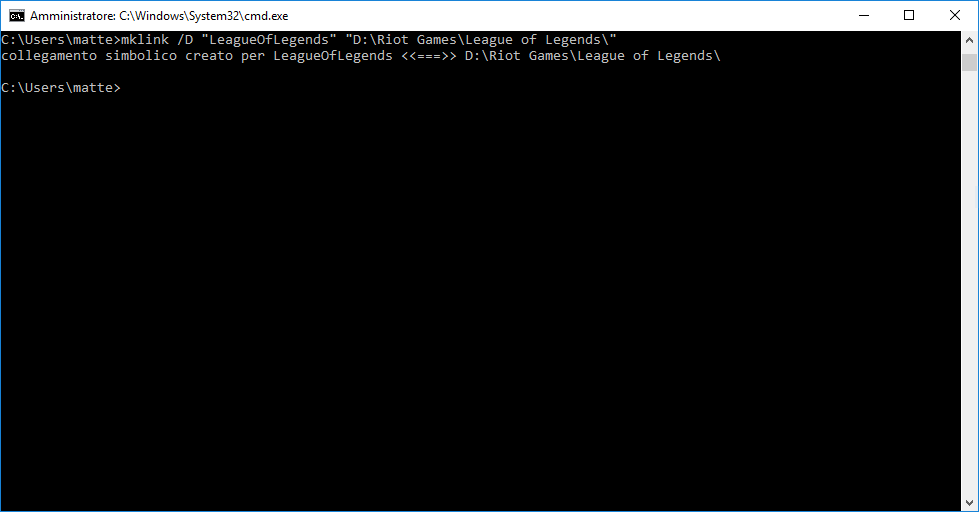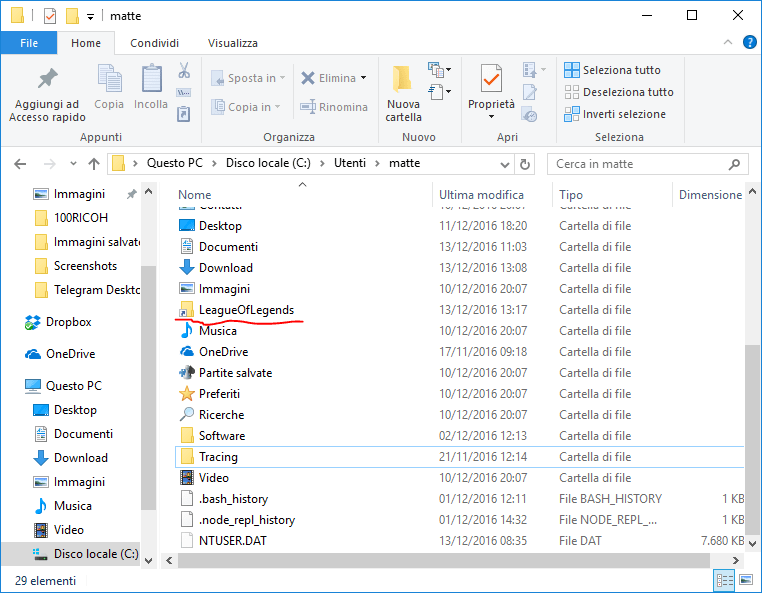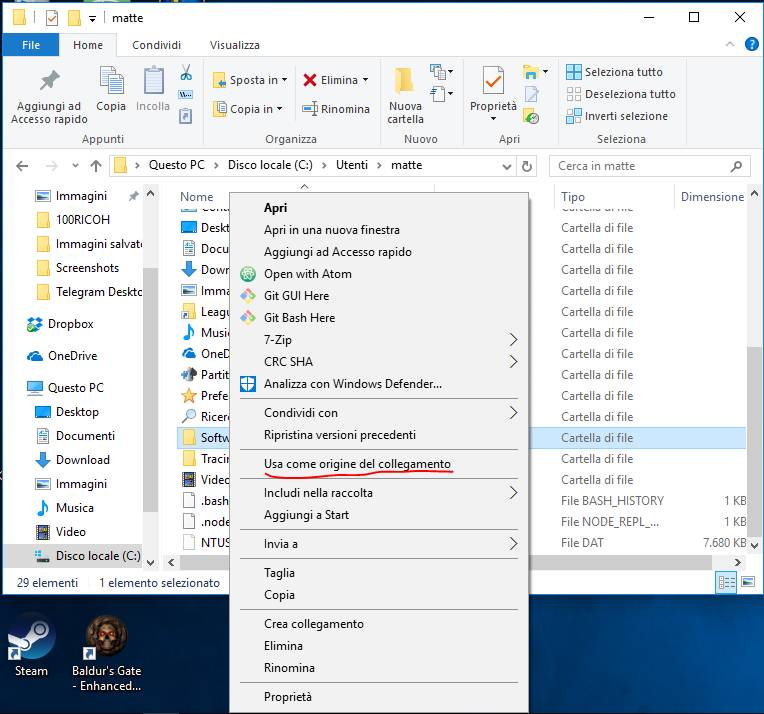Spostare programmi già installati su un SSD usando i link simbolici

Abbiamo appena comprato un SSD nuovo fiammante seguendo la nostra guida agli SSD SanDisk e vogliamo cominciare ad installarci programmi per rendere il nostro PC ancora più veloce.
▷ Lo sai che da oggi puoi MONETIZZARE FACILMENTE I TUOI ASSET TOKENIZZANDOLI SUBITO? Contatto per approfondire: CLICCA QUI
Nulla di più facile, basta selezionare il nuovo dispositivo come destinazione al momento dell’installazione. Ma come fare per quei software che abbiamo già installati sul computer?
La soluzione più semplice è quella di trovare la cartella in cui è attualmente installato il programma, di solito C:Program Files o C:Program Files(x86), e copiarla direttamente nel nuovo SSD. Questo permetterà di spostare tutti i file del software sul drive a stato solido velocizzandone di molto l’esecuzione, ma lascerà anche un buco importante nel nostro sistema operativo. Tutti gli altri programmi che fanno capo al software appena spostato continueranno infatti a cercarlo nella vecchia posizione, lanciando un errore dato che non lo troveranno più lì.
A meno di non voler disinstallare e reinstallare nuovamente il programma (operazione lunga e tediosa) o peggio ancora andare a modificare le impostazioni di tutti i software collegati per informarli della nuova posizione, possiamo utilizzare uno strumento semplice ma molto potente messo a disposizione da Windows: i Link Simbolici.
Un link simbolico, o più brevemente symlink, è un particolare tipo di collegamento che serve a rappresentare un file in una posizione diversa da quella in cui si trova.
A differenza di una normale scorciatoia, che permette solo di accedere ad un file da un’altra locazione, un symlink rappresenta più strettamente il file rappresentato, permettendo un’interazione completa come se si stesse manipolando il file in questione.
I link simbolici risultano molto utili per spostare cartelle d’installazione in quanto permettono di creare una copia “fantasma” del software nella posizione originale spostando però l’effettivo contenuto sul nuovo SSD, così che gli altri programmi che cercheranno il software nella vecchia posizione potranno interagirci normalmente, riflettendo le modifiche sui file effettivi.
Per creare un symlink su windows il procedimento cambia in base allo strumento che useremo.
Se siamo un pochino smanettoni, il metodo più pratico e veloce è usare uno strumento messo a disposizione da Windows stesso chiamato mklink. Accessibile via linea di comando, permette di creare link simbolici e link reali sia tra singoli file che tra intere cartelle.
Per usarlo, apriamo un prompt dei comandi e spostiamoci con il comando cd nella posizione che conteneva la cartella del software appena spostato. Ora per creare il link digitiamo mklink /D seguito dal nome della cartella collegamento che vogliamo creare e dal percorso in cui abbiamo spostato il programma.
Ad esempio, se volessimo linkare la cartella del videogioco League of Legends dal disco D:, dove risiede nella cartella RiotGamesLeagueOfLegends, al nostro disco C: in una cartella UsersNomeUtenteLeagueOfLegends, basterà digitare mklink /D “C:UsersNomeUtenteLeagueOfLegends” “D:Riot GamesLeague of Legends”.
Se apriamo ora il gestore file e navighiamo nella cartella utente, troveremo la directory LeagueOfLegends con una piccola freccia accanto all’icona, ad indicare che si tratta di un collegamento.
Per chi non volesse smanettare con il terminale invece esiste Link Shell Extension, un tool che permetterà di avere una pratica voce nel menù contestuale (quello accessibile facendo un click destro nel gestore file) per realizzare link simbolici in maniera interattiva.
LSE richiede l’installazione di alcune librerie di Microsoft, i cui link sono contenuti nella pagina dei download del software, e una volta installato potremo subito usarlo per creare i link. NDR l’installazione richiederà il riavvio del programma Explorer.exe, il che porterà la barra degli strumenti di Windows a sparire per qualche secondo. E’ perfettamente normale e si sistemerà immediatamente.
Facendo click destro su un file o una cartella ad esempio potremo selezionare l’opzione Usa come origine del collegamento, permettendoci di selezionarlo come fonte del link.
Una volta nella cartella di destinazione, un altro click destro ci permetterà di scegliere se creare il collegamento come reale, simbolico o annullare la creazione del collegamento.
Ora potremo accedere a tutti i file del gioco direttamente dal disco C: anche se esso si trova sul nostro SSD, approfittando di tutti i vantaggi di velocità di un dispositivo a stato solido SanDisk senza rischiare di rompere qualche compatibilità con altri programmi.